Sincronizando mensagens do iPhone é uma maneira útil de permitir que você acesse perfeitamente todas as mensagens importantes em vários dispositivos Apple. Se você deseja manter suas conversas sincronizadas entre seu iPhone, iPad ou Mac, este guia fornecerá instruções Passo a Passo.

Muitos aplicativos de terceiros ajudam a transferir mensagens e outros dados do iPhone para outro dispositivo Apple. Aiseesoft FoneTrans é uma transferência de dados iOS famosa e fácil de usar que pode ajudá-lo a transferir seus arquivos iOS entre iPhone, iPad, Mac, Windows e iTunes. Todos os tipos de dados comumente usados, incluindo mensagens, imagens, vídeos, músicas, contatos, calendários e notas, são suportados. Comparado com os recursos de sincronização do iTunes ou iCloud, oferece mais flexibilidade e recursos adicionais.

Downloads
FoneTrans - Sincronizar mensagens do iPhone
100% seguro. Sem anúncios.
100% seguro. Sem anúncios.

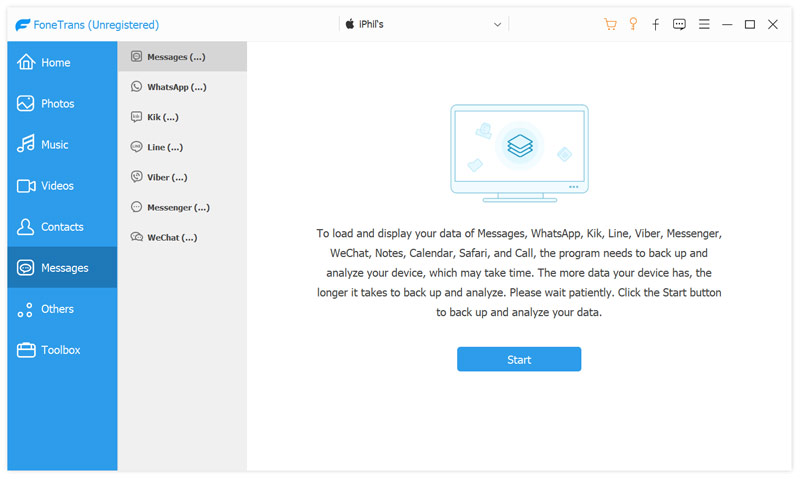
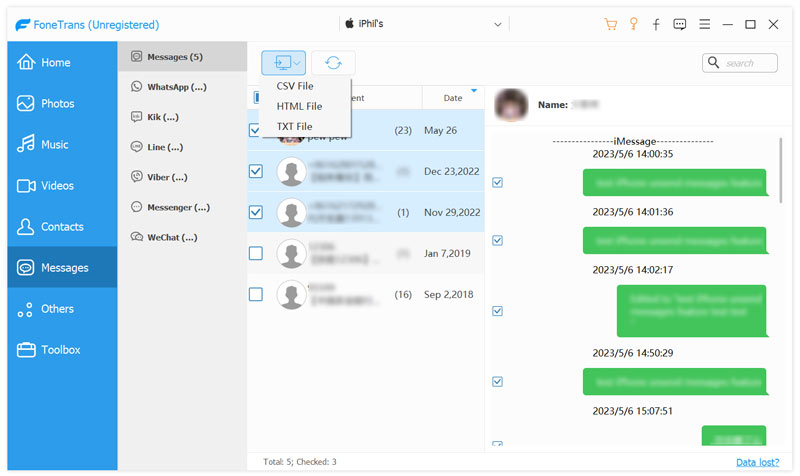
Sincronizar mensagens do iPhone com o seu Mac através do iCloud é uma maneira conveniente de ter todas as suas mensagens acessíveis em vários dispositivos Apple. Esta parte irá guiá-lo para transferir suas mensagens do iPhone para um Mac com iCloud. Você também pode usar o iCloud para sincronizar mensagens do iPhone para um iPad ou um novo iPhone com facilidade.
Entre em Configurações e toque no seu nome para acessar as configurações do seu ID Apple. Escolher iCloud, toque em Mostrar tudo abaixo de Apps usando o iCloud seção, role para baixo e ative o Mensagens interruptor. Aguarde até que as mensagens terminem de sincronizar com o iCloud. Isso pode levar algum tempo, dependendo do tamanho das suas mensagens.

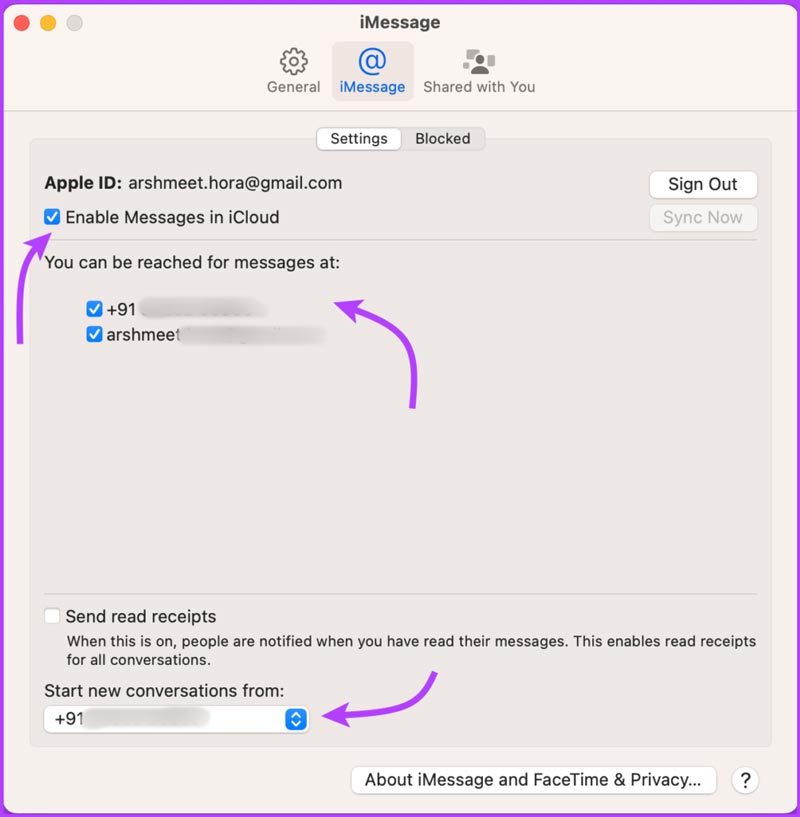
Lembre-se de que o processo de sincronização prioriza mensagens mais recentes, por isso pode demorar um pouco para que as conversas mais antigas apareçam no seu Mac. Você deve fazer backup regularmente do seu iPhone e Mac para evitar qualquer possível perda de dados. Se você estiver enfrentando algum problema de sincronização, certifique-se de que seu iPhone e Mac estejam conectados à mesma conta iCloud.
Com etapas semelhantes, você pode transferir facilmente as conversas SMS e iMessage do iPhone para o iPad através do iCloud. Com o recurso de sincronização do iCloud ativado, você pode visualizar e responder perfeitamente às suas mensagens do iPad, sem alternar entre dispositivos.
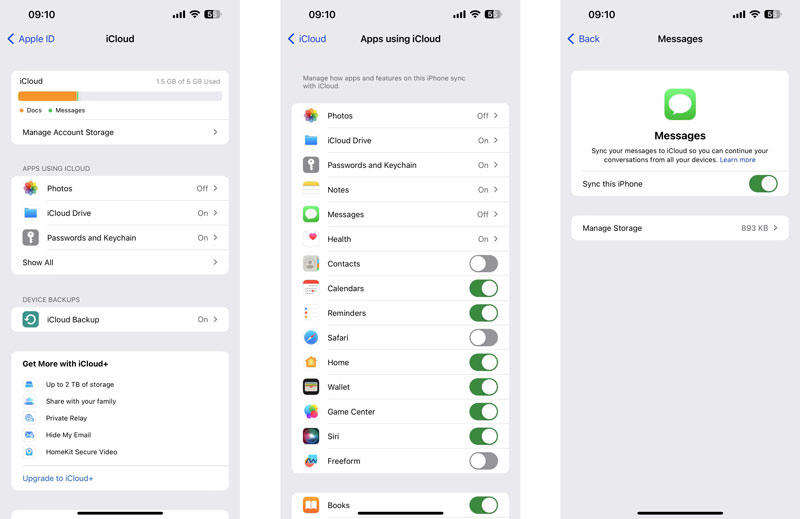
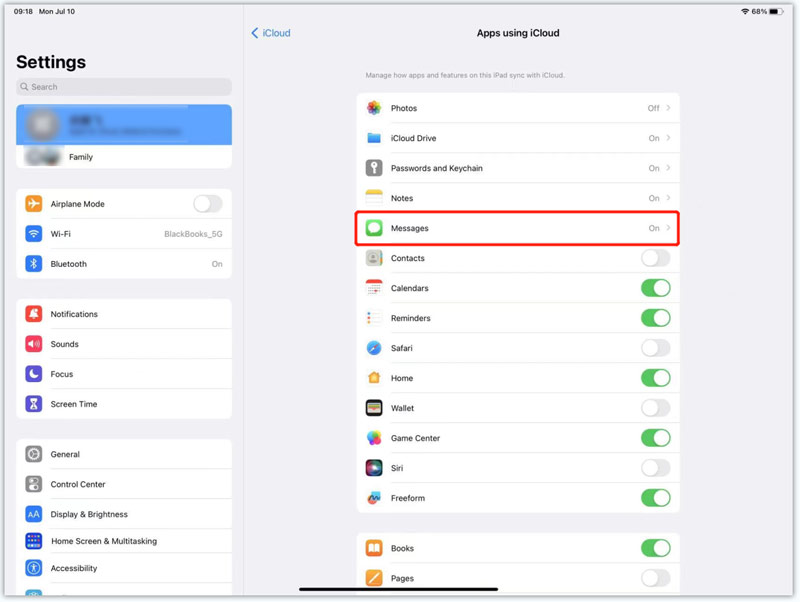
Observe que este processo sincronizará apenas suas mensagens, e não outros dados, como fotos, vídeos ou aplicativos. Além disso, é importante ter armazenamento suficiente em ambos os dispositivos e uma conexão estável com a Internet para que a sincronização funcione sem problemas.
Outro método para sincronizar mensagens do iPhone envolve usar o iTunes para faça backup do seu iPhone e restaurá-lo em outro dispositivo Apple. Este processo de sincronização do iTunes substituirá os dados existentes no seu iPhone. Portanto, é melhor você transferir as mensagens do seu iPhone para um novo iPhone usando este método.
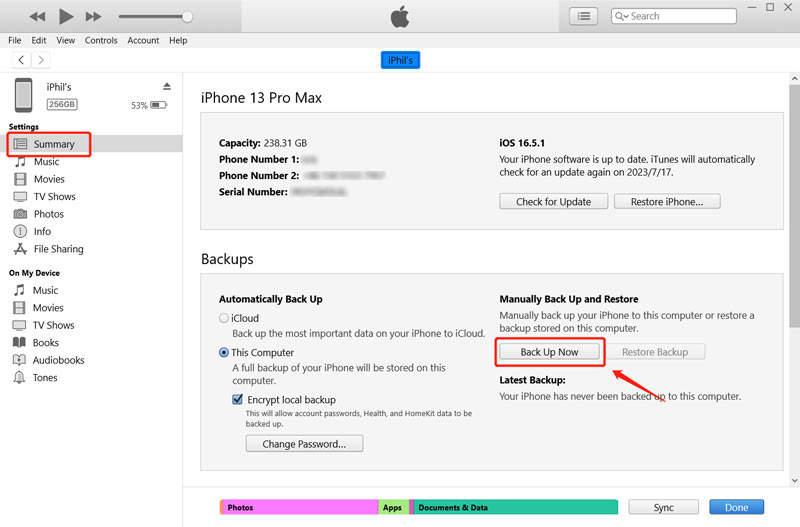
Na lista de backups disponíveis, selecione o backup recém-criado. Certifique-se de escolher o backup que contém suas mensagens e clique em Restaurar. O iTunes irá agora restaurar o seu novo iPhone usando o backup selecionado.

Após a configuração, abra o aplicativo Mensagens em seu novo iPhone e verifique se todas as suas mensagens e anexos associados foram transferidos com sucesso.
Como posso fazer backup das mensagens do meu iPhone para o meu Mac usando o Finder?
Se o seu Mac executa o macOS Catalina ou posterior, você pode fazer backup e restaurar as mensagens do iPhone usando o Finder. Conecte seu iPhone ao Mac e abra o Finder. Selecione o dispositivo iPhone na seção de locais no painel esquerdo. Ajude o Finder a reconhecer seu iPhone clicando em Confiar. Escolha fazer backup dos dados do seu iPhone para este Mac e clique no botão Fazer backup agora.
Como você baixa mensagens do iCloud no seu Mac?
Depois de sincronizar as mensagens do iPhone com o iCloud, todas essas mensagens deverão ser sincronizadas com o seu Mac. Você pode abrir o aplicativo Mensagens para verificá-los. Acesse o site do iCloud, faça login na sua conta Apple e clique no botão Mensagens para acessar suas mensagens do iCloud. Escolha a conversa que deseja baixar e pressione Command + A para selecionar todas as mensagens. Clique com o botão direito nas mensagens selecionadas e escolha Copiar no menu de contexto. Você pode criar um novo documento em um aplicativo de edição de texto como TextEdit ou Pages, colar mensagens do iCloud, clicar em Arquivo na barra de menu e selecionar Salvar. Você pode baixar suas mensagens do iCloud em um formato de arquivo desejado, como TEX ou RTF.
Como transferir mensagens de texto do meu iPhone para o Android?
Você pode fazer backup das mensagens do seu iPhone no iCloud, navegar até o site do iCloud, fazer login na sua conta e baixá-las para o seu computador. Você pode transferir facilmente essas mensagens de texto do iPhone para o seu telefone Android. Além disso, você pode contar com a popular transferência de dados do iPhone para o Android, MobieSync, para copiar diretamente mensagens de texto do seu iPhone para um dispositivo Android.
Como transferir dados do Android para um novo iPhone?
Ao adquirir um novo iPhone, você pode seguir as instruções na tela para configurá-lo. Toque na opção Mover dados do Android quando chegar à tela Aplicativos e dados. Baixe o aplicativo Move to iOS em seu Android e abra-o. Certifique-se de que seus dispositivos iOS e Android estejam conectados à mesma rede Wi-Fi. Toque em Continuar e Concordo no seu Android e digite o código recebido na tela do seu iPhone. Você pode seguir facilmente as instruções para transferir seus dados do Android para o novo iPhone.
Conclusão
Sincronizando mensagens do iPhone é uma maneira conveniente de ficar conectado e acessar conversas em todos os seus dispositivos Apple. Quer você use o iCloud, o iTunes ou um aplicativo de transferência de terceiros, este guia fornece as etapas e o conhecimento necessários para sincronizar perfeitamente as mensagens do seu iPhone.

O Video Converter Ultimate é um excelente conversor, editor e aprimorador de vídeo para converter, aprimorar e editar vídeos e músicas em 1000 formatos e muito mais.
100% seguro. Sem anúncios.
100% seguro. Sem anúncios.